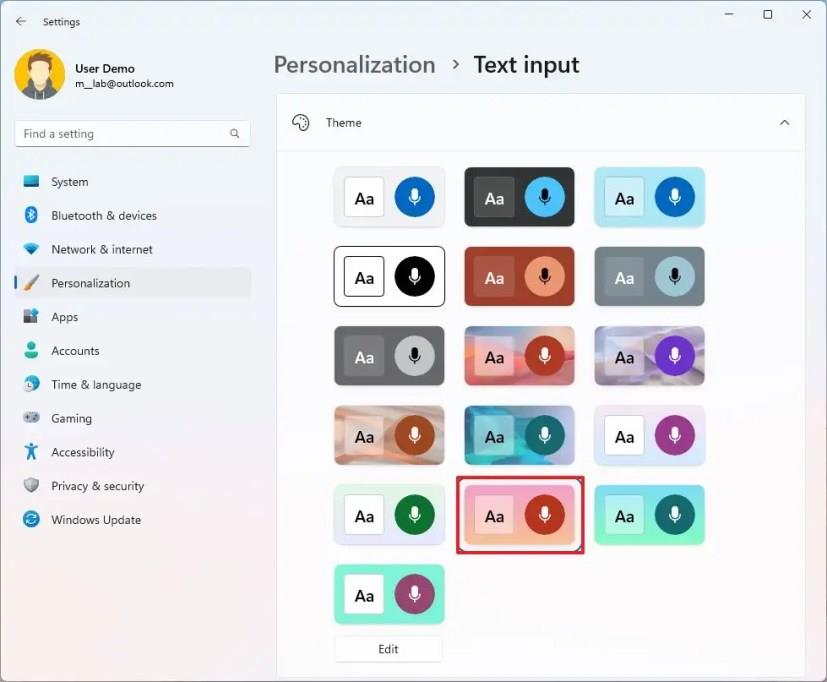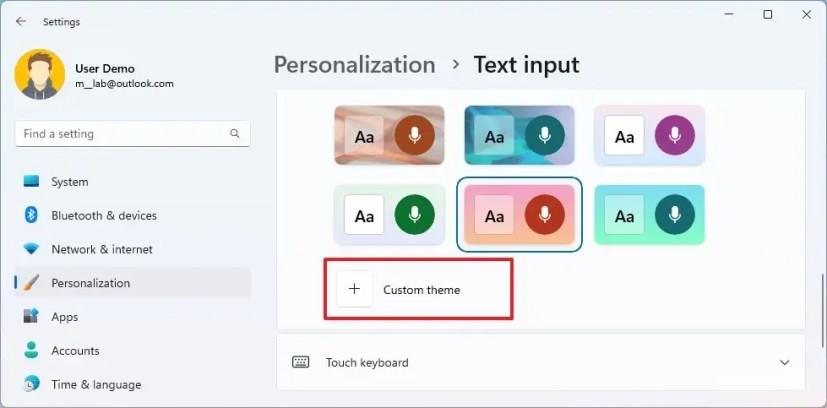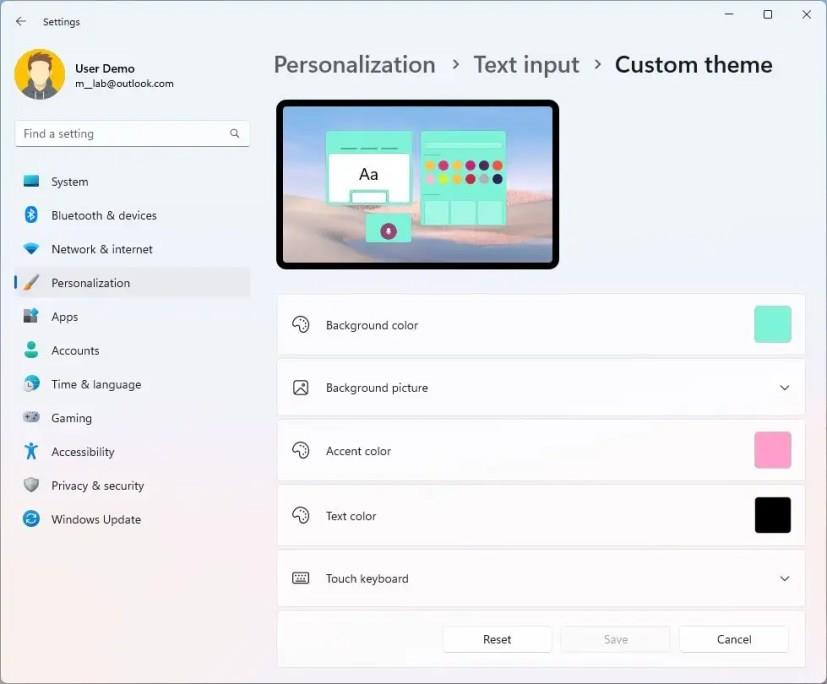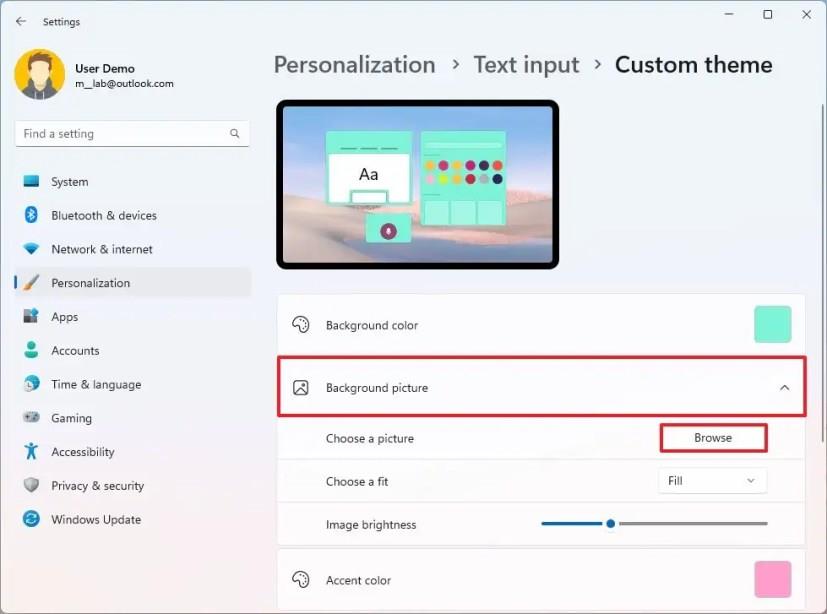Pada Windows 11 , anda boleh menyesuaikan papan kekunci sentuh dan kaedah input lain, seperti menaip suara dan panel emoji, dengan warna tersuai untuk menambahkan beberapa personaliti anda sendiri pada pengalaman itu.
Anda boleh memilih daripada lima belas tema yang dipratentukan atau mencipta tema anda sendiri. Anda juga boleh menggunakan imej tersuai sebagai latar belakang merentas kaedah input.
Dalam keluaran asal Windows 11, anda dihadkan untuk menyesuaikan papan kekunci sentuh sahaja. Walau bagaimanapun, dalam versi 22H2 dan keluaran yang lebih tinggi kini boleh menukar warna untuk semua kaedah input teks.
Dalam panduan ini , anda akan mempelajari langkah-langkah untuk menukar warna tema untuk kaedah input teks pada Windows 11.
Tukar tema input teks pada Windows 11 22H2
Untuk menukar warna tema papan kekunci sentuh, panel emoji, penaipan suara dan elemen input lain pada Windows 11 gunakan langkah ini:
-
Buka Tetapan pada Windows 11.
-
Klik pada Pemperibadian .
-
Klik tab Input teks .
-
Pilih tema untuk papan kekunci sentuh, penaipan suara dan panel emoji.
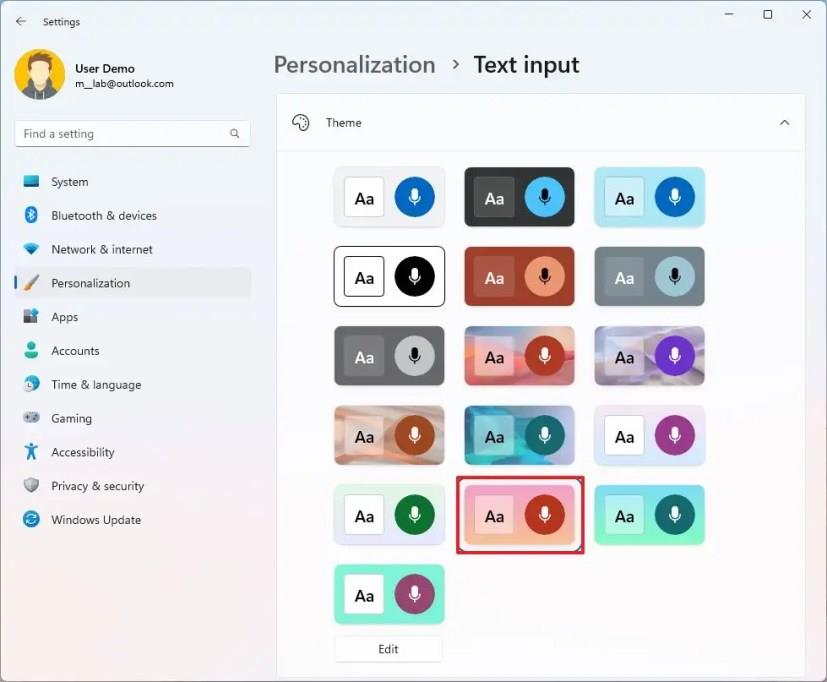
Jika anda menyesuaikan papan kekunci sentuh, anda boleh mengklik tetapan "Papan kekunci sentuh" untuk menukar saiz papan kekunci, saiz fon dan sama ada untuk menunjukkan latar belakang kunci.
Cipta tema input teks tersuai pada Windows 11 22H2
Untuk mencipta tema input teks tersuai, gunakan langkah ini:
-
Buka Tetapan .
-
Klik pada Pemperibadian .
-
Klik tab Input teks .
-
Di bawah bahagian "Tema", klik butang Tema tersuai .
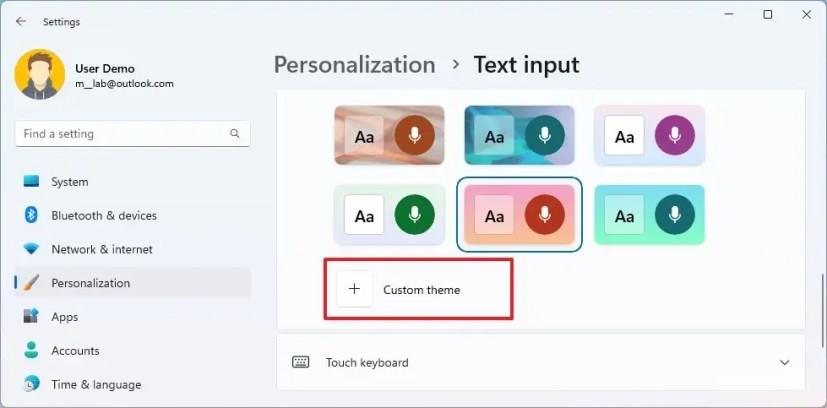
-
Gunakan tetapan "Warna latar belakang" untuk memilih warna utama antara muka input teks.
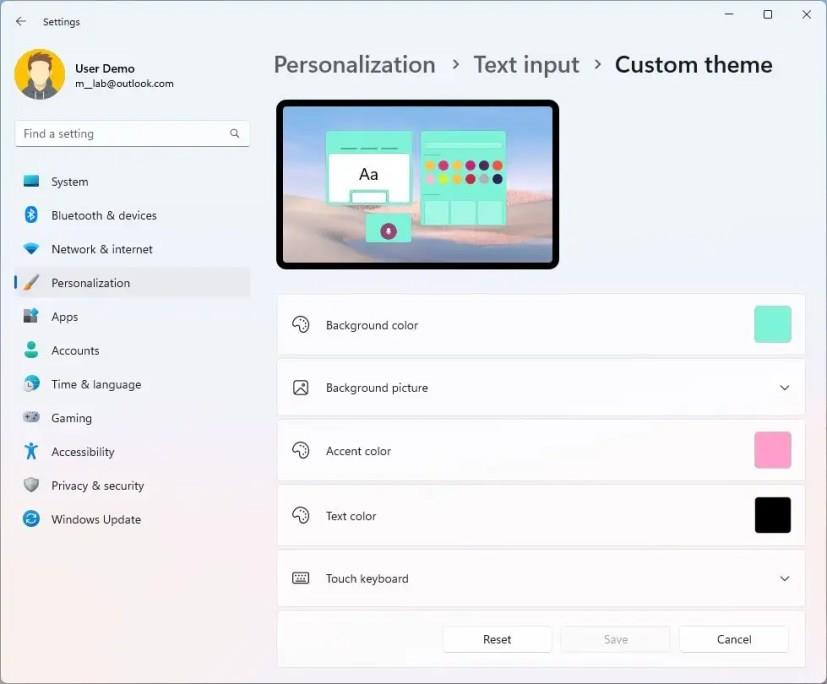
-
Gunakan tetapan "Warna aksen" untuk memilih warna bagi elemen seperti butang.
-
Gunakan tetapan "Warna teks" untuk menentukan warna untuk teks.
-
Klik butang Simpan .
Jika anda menyesuaikan papan kekunci, anda boleh mengklik tetapan "Papan kekunci sentuh" untuk menukar warna latar belakang utama, ketelusan dan warna teks.
Tetapkan imej tersuai sebagai tema input teks pada Windows 11 22H2
Untuk menggunakan imej tersuai untuk latar belakang penyunting kaedah input pada Windows 11, gunakan langkah ini:
-
Buka Tetapan .
-
Klik pada Pemperibadian .
-
Klik tab Input teks .
-
Di bawah bahagian "Tema", klik butang Tema tersuai .
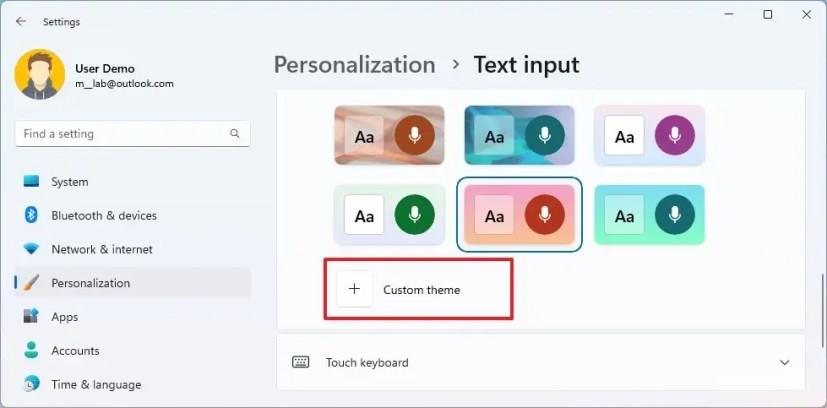
-
Klik tetapan gambar latar belakang .
-
Dalam tetapan "Pilih gambar", klik butang Semak Imbas untuk memilih imej.
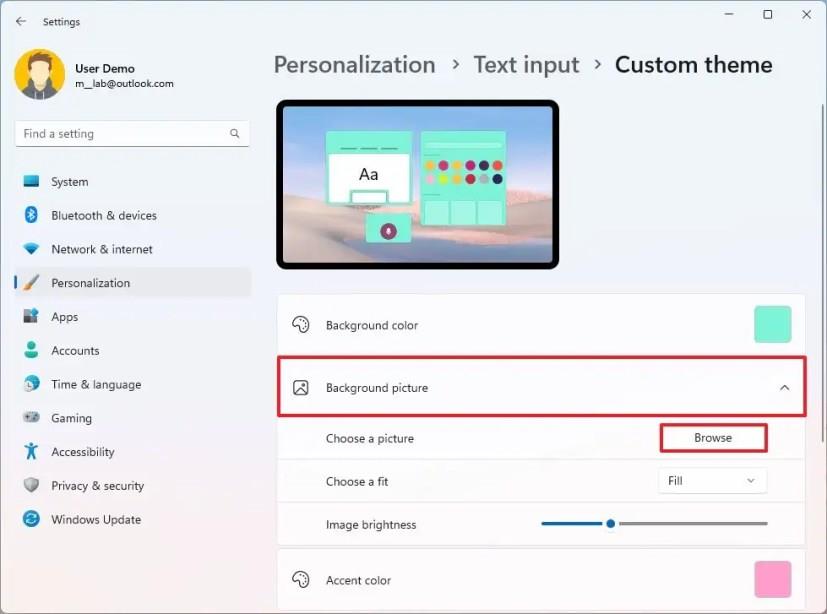
-
Dalam tetapan "Pilih yang sesuai", pilih pilihan yang sesuai untuk imej.
-
Gunakan peluncur kecerahan imej untuk melaraskan kecerahan imej latar belakang.
-
Klik butang Simpan .
Setelah anda melengkapkan langkah, anda akan melihat imej tersuai sebagai latar belakang untuk papan kekunci sentuh, panel emoji, penaipan suara dan kaedah input lain.
Tetapan "Input teks" tersedia pada Windows 11 22H2 dan keluaran yang lebih tinggi. Dalam keluaran asal Windows 11, halaman itu dipanggil "Papan kekunci sentuh", dan ia hanya membenarkan anda menukar tetapan untuk papan kekunci pada skrin.